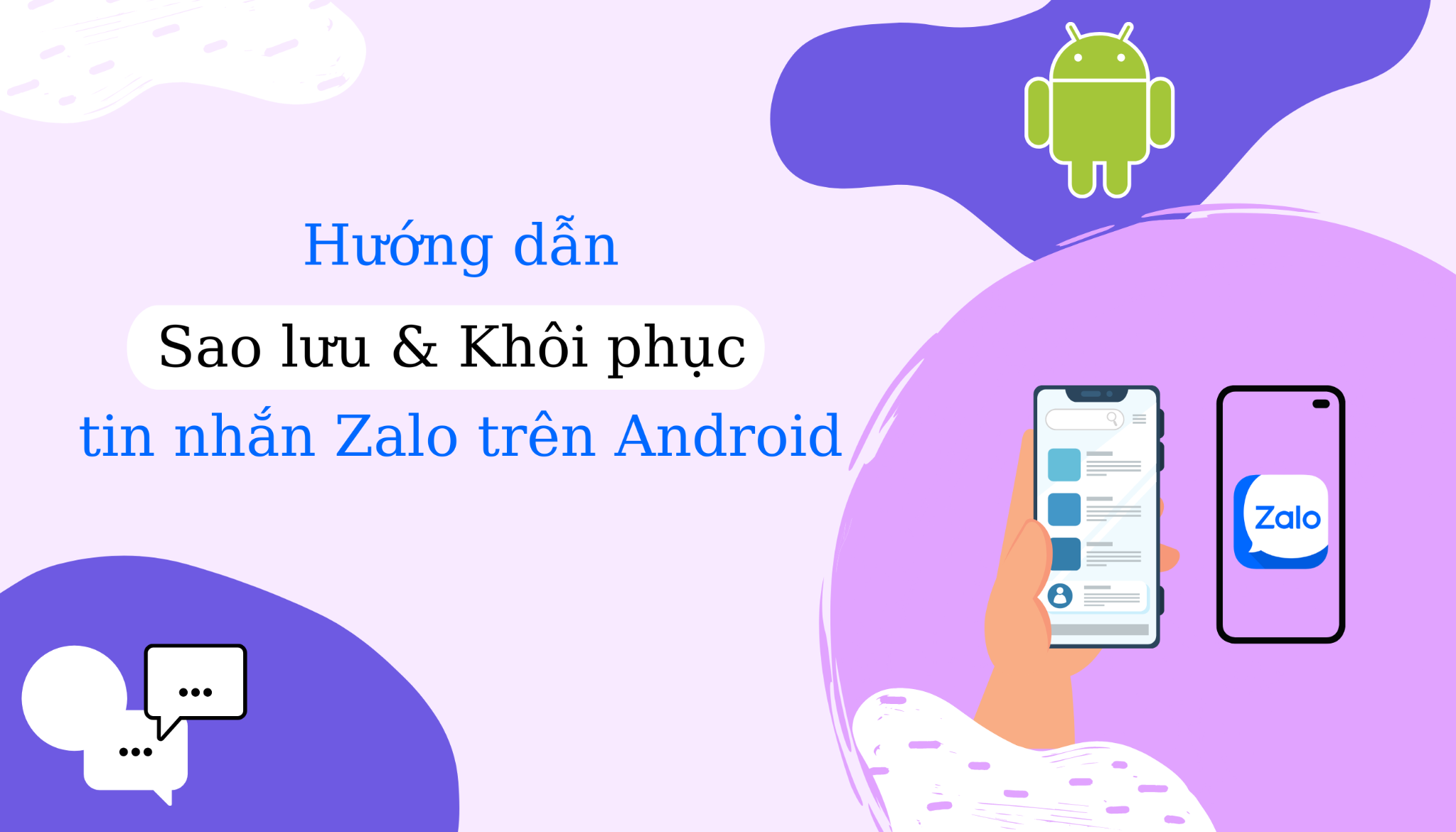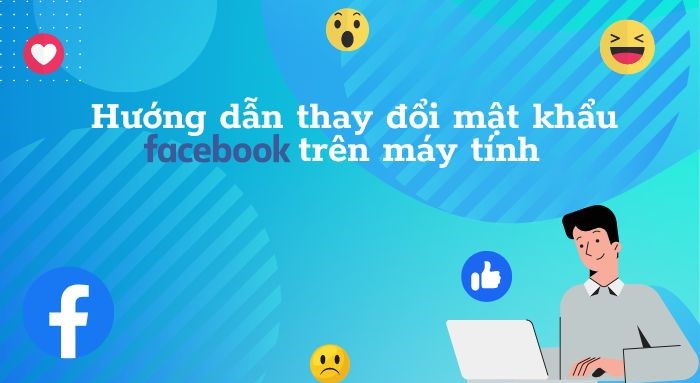Sao lưu và cách khôi phục tin nhắn Zalo trên điện thoại Android là thủ thuật đơn giản mà bất kỳ ai cũng thực hiện được. Các thủ thuật trên Zalo luôn là chủ đề được nhiều người dùng quan tâm, trong đó thì cách sao lưu và khôi phục tin nhắn Zalo trên điện thoại là chủ đề được quan tâm nhiều nhất. Trong bài viết này, chúng tôi sẽ giới thiệu cho bạn cách sao lưu và khôi phục tin nhắn Zalo trên điện thoại Android đơn giản nhất mà ai cũng có thể làm được.
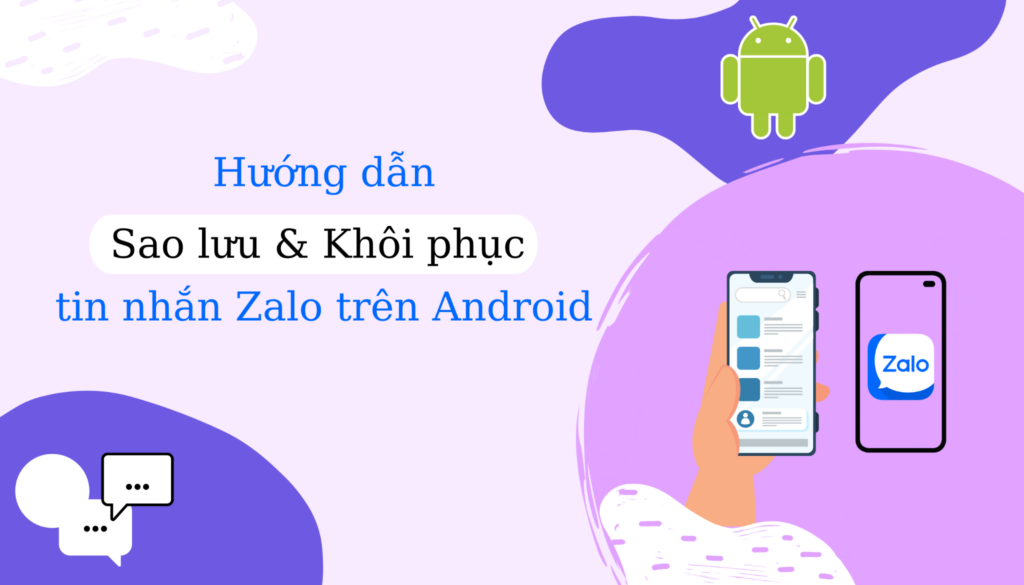
Giới thiệu ứng dụng Zalo và tính năng sao lưu và khôi phục tin nhắn Zalo trên điện thoại Android.
Zalo là ứng dụng mạng xã hội, nhắn tin do tập đoàn VNG phát hành miễn phí. Zalo có thể tương thích tốt với cả 2 hệ điều hành điện thoại phổ biến là Android và iOS, đồng thời ứng dụng cũng đã có phiên bản dành riêng cho máy tính chạy Windows và macOS.
Tính năng sao lưu và khôi phục tin nhắn Zalo trên điện thoại Android cho phép người dùng lấy lại tin nhắn Zalo khi đăng nhập ở thiết bị khác hoặc khi xóa Zalo và tải lại mà không sợ mất tin nhắn cũ. Khi tiến hành sao lưu, dữ liệu sẽ được tải lên hệ thống máy chủ của Zalo và bạn có thể đồng bộ lại dữ liệu cũ trên một thiết bị mới một cách dễ dàng. Bên cạnh đó, Zalo cũng cập nhật tính năng cho phép người dùng đặt mật khẩu cho từng bản sao lưu của mình để bảo mật thông tin tuyệt đối.
Hướng dẫn cách sao lưu và khôi phục tin nhắn Zalo trên điện thoại Android.
Bước 1: Mở Zalo và chọn vào biểu tượng bánh răng cài đặt.
Bước 2: Ở giao diện cài đặt, hãy chọn vào Sao lưu & Đồng bộ tin nhắn. Mở tính năng Sao lưu & Đồng bộ bằng cách gạt nút tròn sang phải.
Bước 3: Đặt mật khẩu cho bản sao lưu. Lưu ý, bạn không thể khôi phục lại dữ liệu Zalo nếu quên mật khẩu đã đặt.
Nếu bạn không muốn đặt mật khẩu cho bản sao lưu thì hãy nhấn vào tùy chọn Tùy chọn khác và nhấn Không cài đặt mật khẩu cho bản sao lưu.
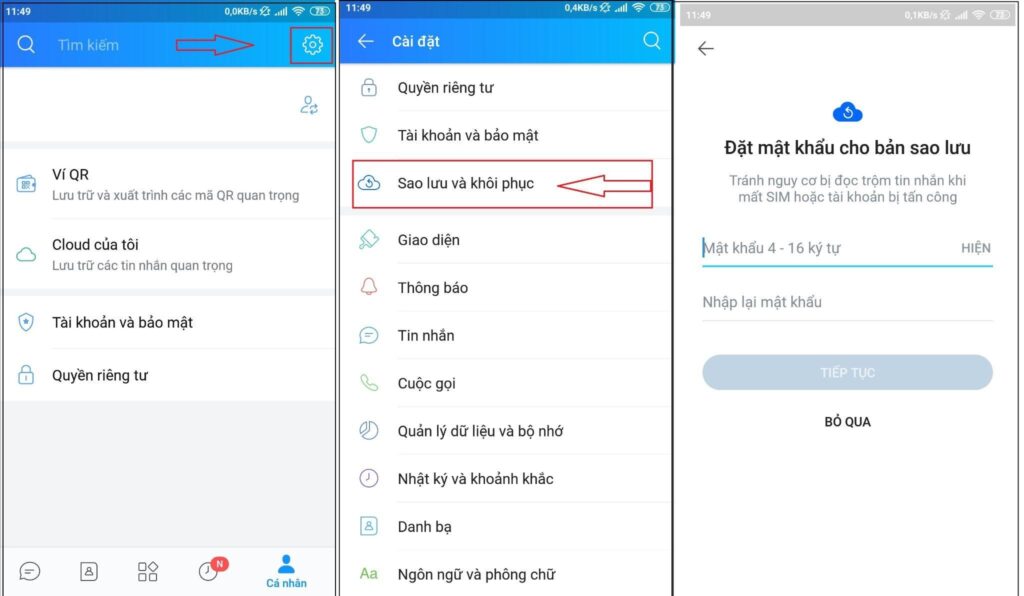
Bước 4: Quá trình sao lưu sẽ mất vài phút, trong quá trình đó bạn cũng sẽ nhận được câu hỏi có sao lưu và đồng bộ ảnh lên Google Drive hay không, nếu bạn muốn sao lưu thì có thể ấn Thêm vào Google Drive, hoặc nhấn Bỏ qua. Tính năng này cho phép bạn không bị mất ảnh đã gửi trong tin nhắn khi thay đổi thiết bị hoặc xóa sao lưu.
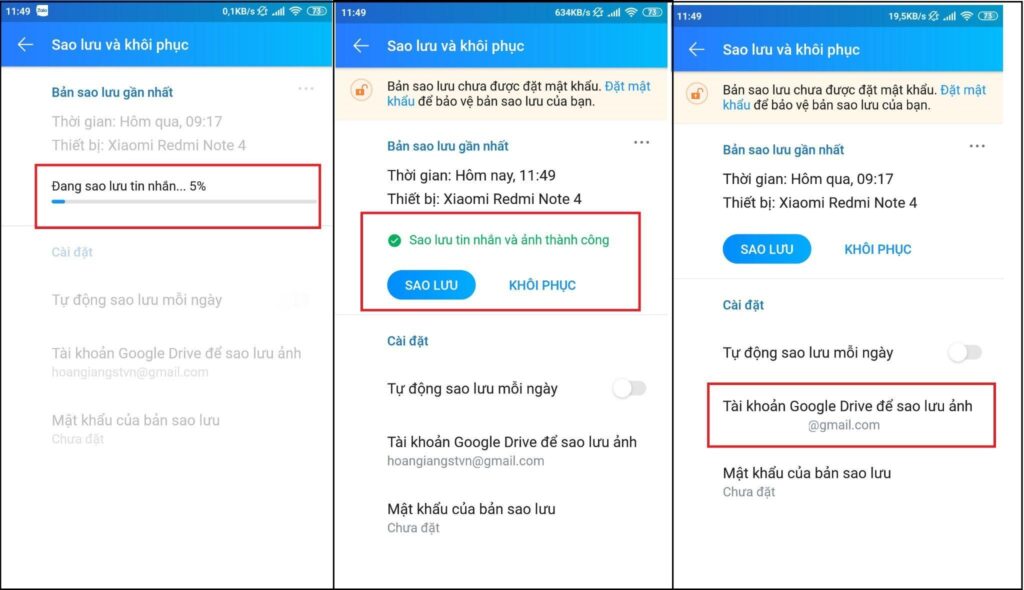
Lưu ý: Người dùng cũng có thể tùy chọn sao lưu tự động theo thời gian đã cài đặt và lựa chọn mạng sao lưu là Wifi hoặc cả Wifi và Dữ liệu di động (3G, 4G)
Tham khảo thêm dịch vụ sửa MacBook uy tín
Hướng dẫn cách khôi phục tin nhắn Zalo trên điện thoại Android.
Bước 1: Mở giao diện Zalo
Bước 2: Khi bạn đăng nhập Zalo vào thiết bị mới hoặc mới tải lại Zalo thì bạn sẽ nhận được yêu cầu khôi phục tin nhắn cũ từ Zalo.
Bước 3: Nhấn đồng ý để sao lưu và động bộ lại dữ liệu đã lưu trước đó. Nếu đã đặt mật khẩu cho bản Sao lưu thì bạn bắt buộc phải nhập lại mật khẩu để quá trình sao lưu bắt đầu.
Trong trường hợp chưa muốn sao lưu ngay thì bạn có thể ấn bỏ qua và tiến hành sao lưu ngay sau đó bằng cách nhấn vào Cài đặt > Sao lưu & Đồng bộ > Chọn bảo sao lưu > Khôi phục.
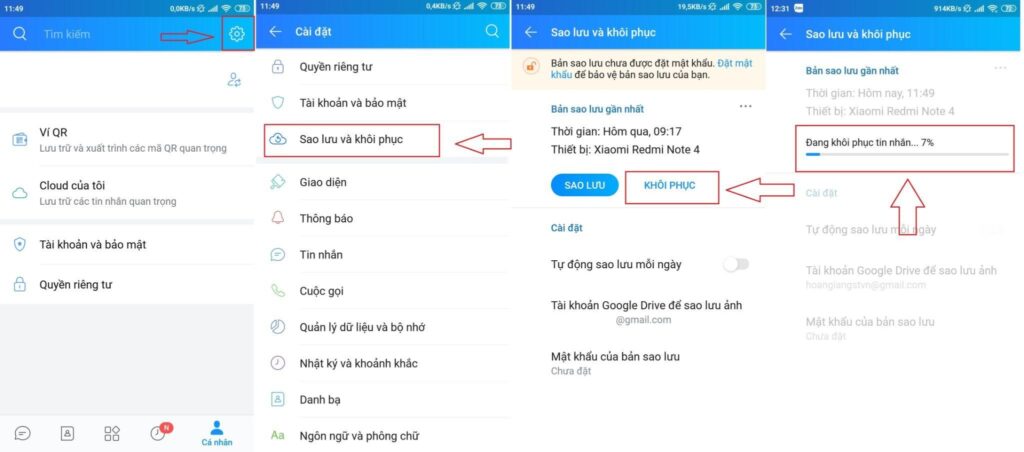
Trên đây chúng tôi đã hướng dẫn bạn thiết lập Sao lưu & Đồng bộ tin nhắn Zalo trên thiết bị Android. Chúc bạn thực hiện thành công. Theo dõi thêm nhiều thủ thuật Zalo hữu ích tại đây bạn nhé.